安装了这些修改的版本,轻则系统不稳定,经常被广告和垃圾软件困扰,严重会中病毒,导致数据丢失,因此,大家都喜欢下载微软官方纯净干净的原版iso镜像文件,这里就提供一个直接从微软官方网站下载Win10安装文件的新方法。
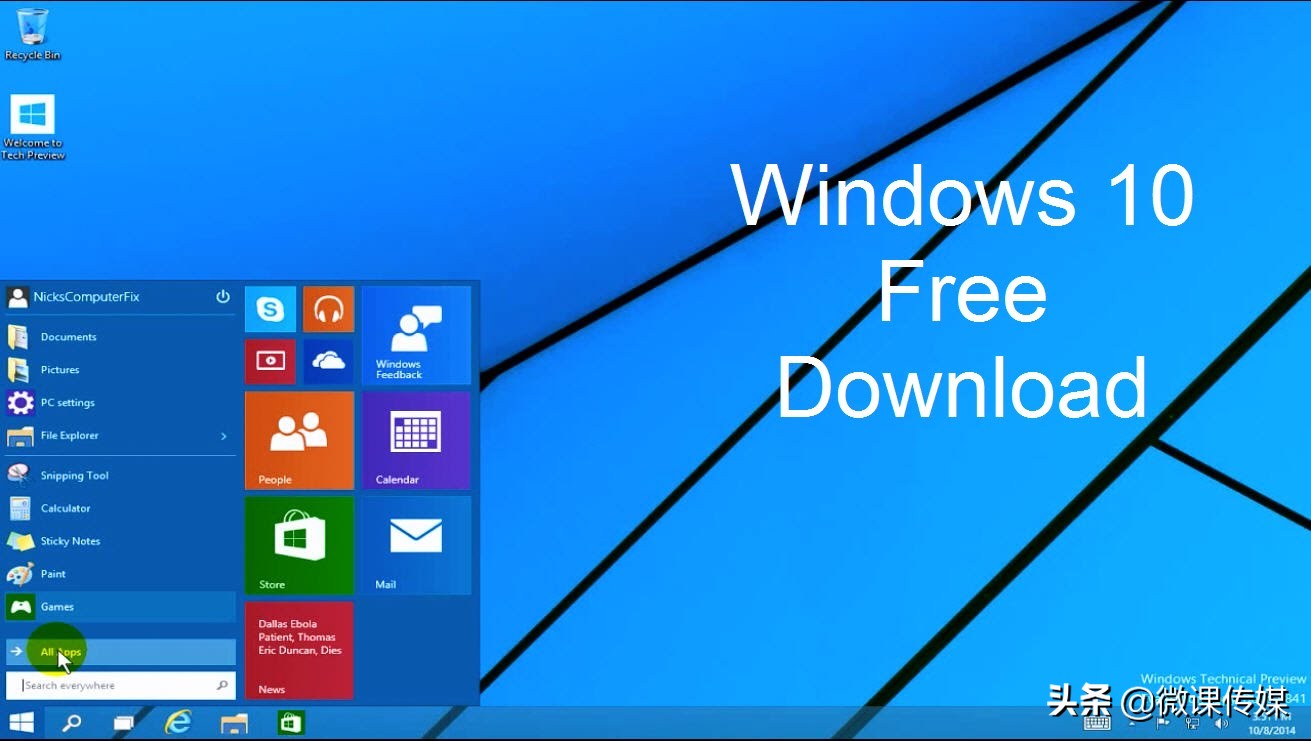
一、下载脚本文件
为了方便大家快速方便的下载到微软官方原版win10操作系统,开发者制作了一个脚本文件,用它可以轻松地下载到原版iso文件。
下载这个脚本文件的方法有二种:
1.登录到Fido这款小工具的官方主页,它放在了GITHUB网站上,登录上去之后,搜索Fido,接着点击网页右侧的“Releases”链接,在打开的网页里面点击列表中的Fido.ps1.1zma链接,这样就可以下载这款工具的最新版本。由于国内网络的限制,很多用户无法直接访问这个网站。
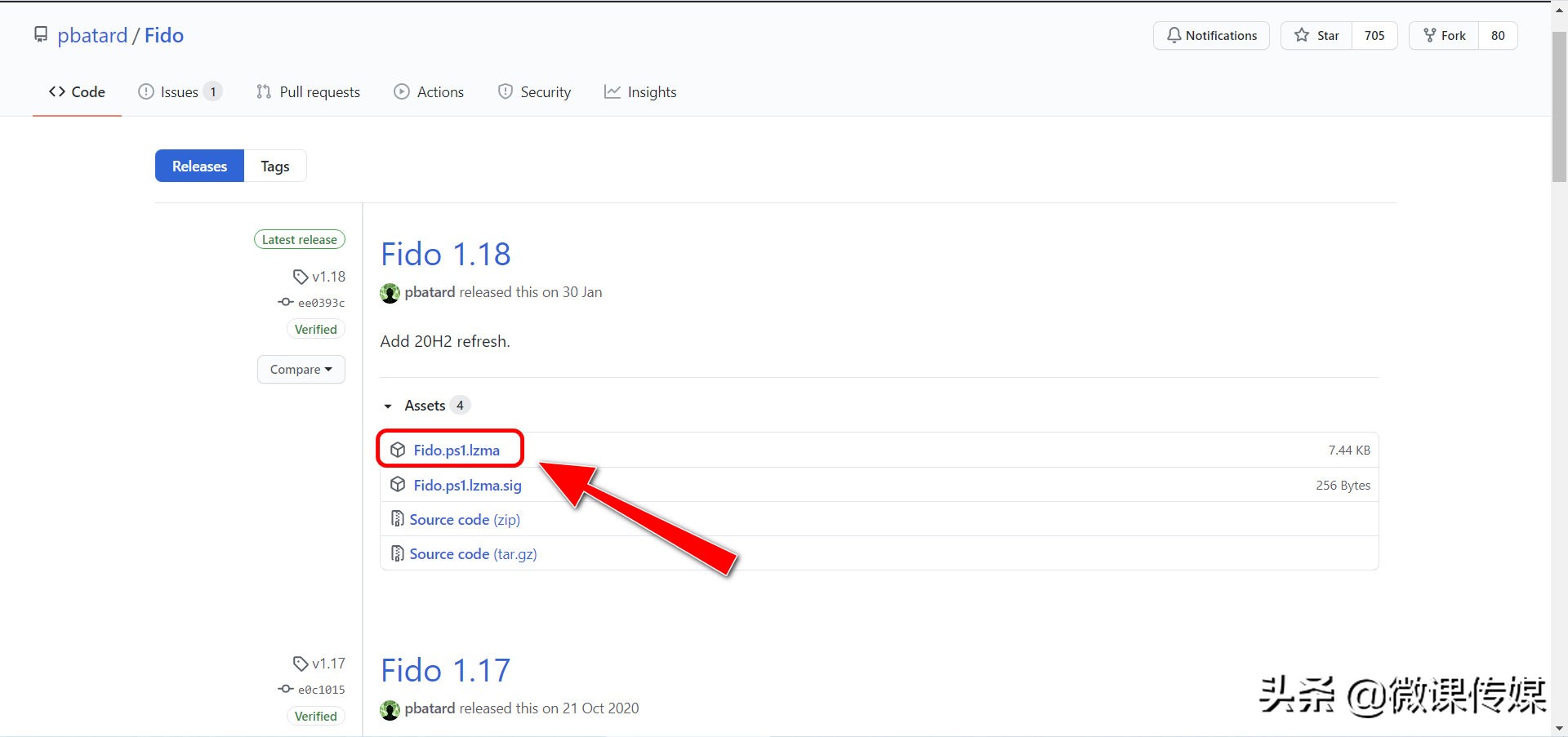
2.关注我,私信“fido”,直接获取Fido脚本文件。
二、解压缩文件
从Fido官方网站下载的Fido压缩文件使用的压缩格式是比较小众的1zma,并不是所有的压缩软件都支持该格式文件的解压操作。你可以使用7-Zip压缩软件来解压缩。方法是:
在Fido.ps1.1zma文件上点击鼠标右键,选择7-Zip菜单中的“打开压缩文件”命令,在弹出的窗口列表中选择Fido.ps1这一项,点击工具栏
中的“提取”命令,就可以完成文件的解压缩操作,从而得到一个名为Fido.ps1的脚本文件。
当然你通过关注我下载的直接是一个ZIP格式的压缩文件,所有的压缩软件都支持。
三、下载微软官方原版windows10 ISO镜像文件
1.在解压缩后得到的Fido.ps1脚本文件上点击鼠标右键,选择菜单中的“使用PowerShell运行”命令。
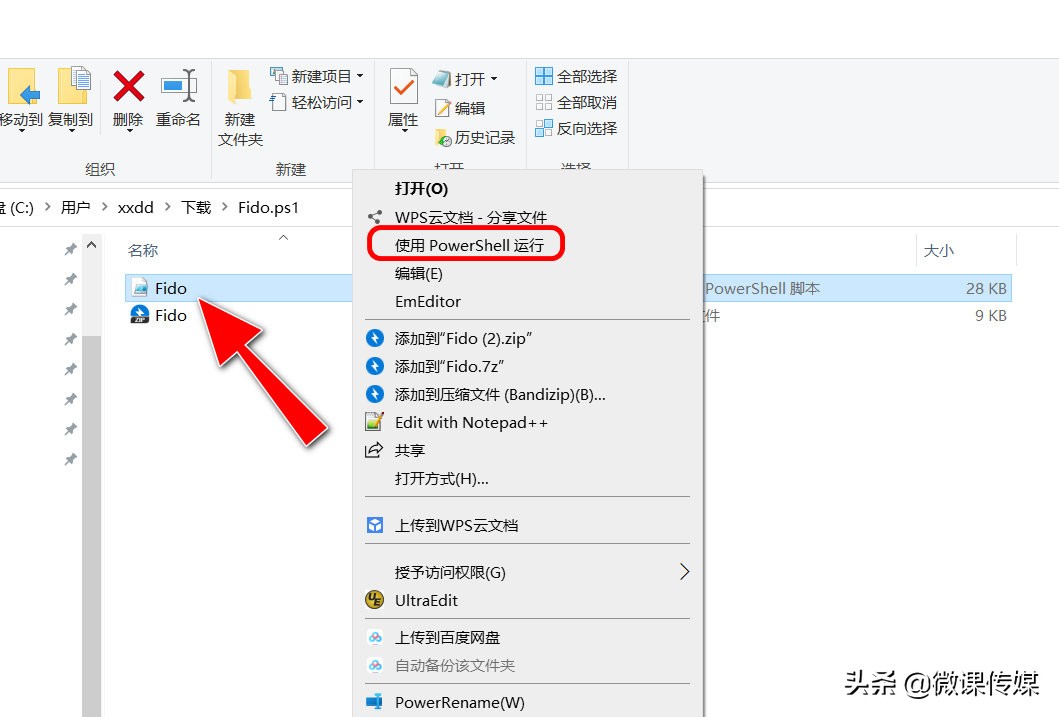
2.系统会闪过一个PowerShell运行框,不用急,稍等片刻就会出现Fido工具的操作界面。在version列表中选择要下载的操作系统的版本,这里可以选择Windows 8.1和Windows10,我们选择Windows10,点击Continue按钮。
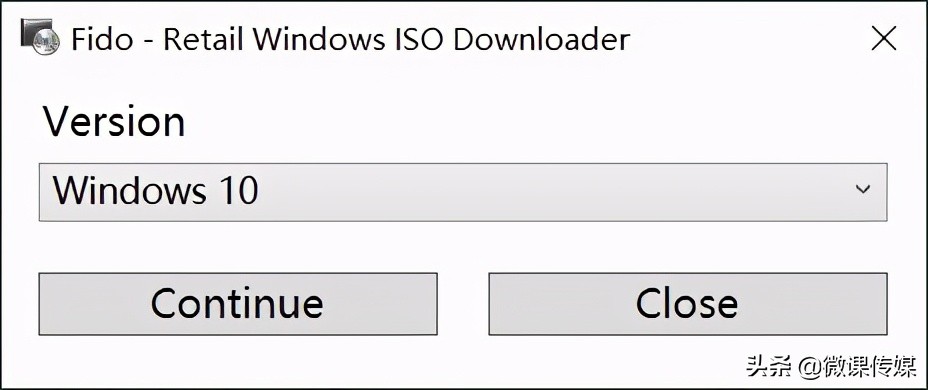
3.在release列表中可以选择具体要下载的版本号,它包括win10发布以来至今的所有版本,我们选择20H2,再点击Continue按钮。
4.下面按照提示要求,依次可以设置要下载的editoin(版本类型:专业版或家庭版)、Language(语言:简体中文选择chinese simplified)、体系架构(32位或64位)等内容,如果想返回上一级重新设置,可以单击BACK按钮。
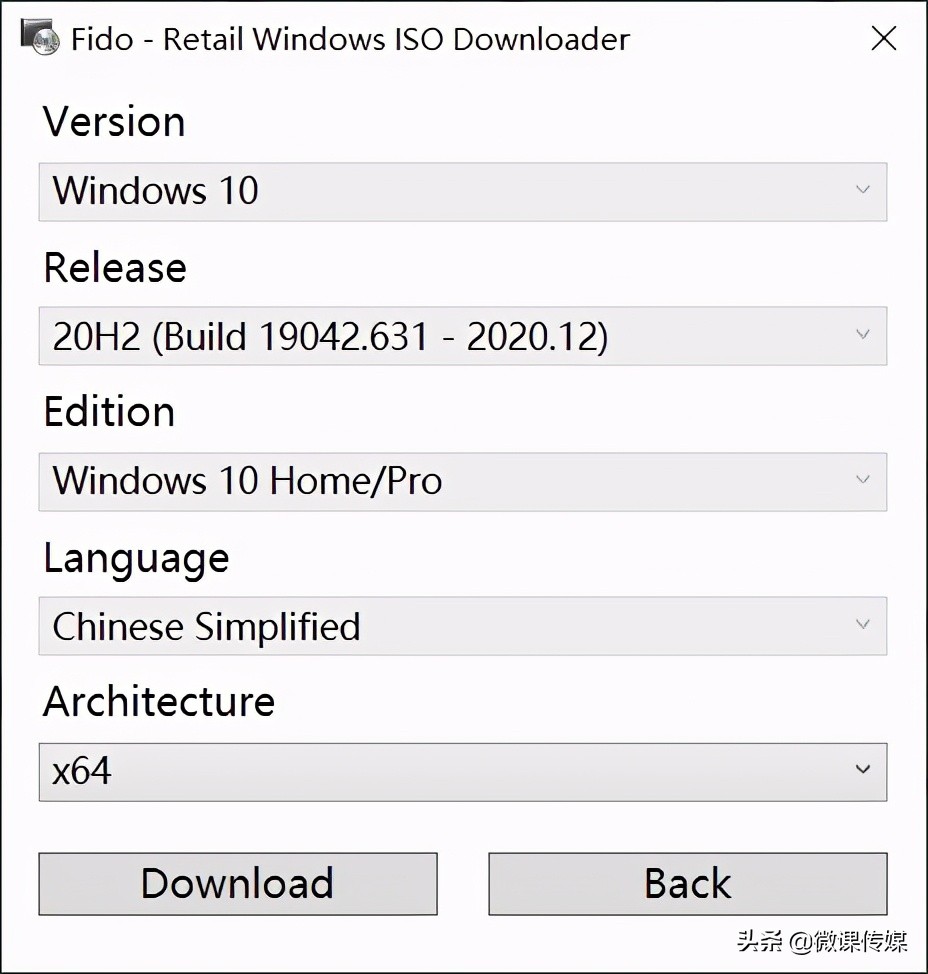
5.全部设置完毕,最后点击Download按钮,就可以下载所需要的Windows10镜像文件。
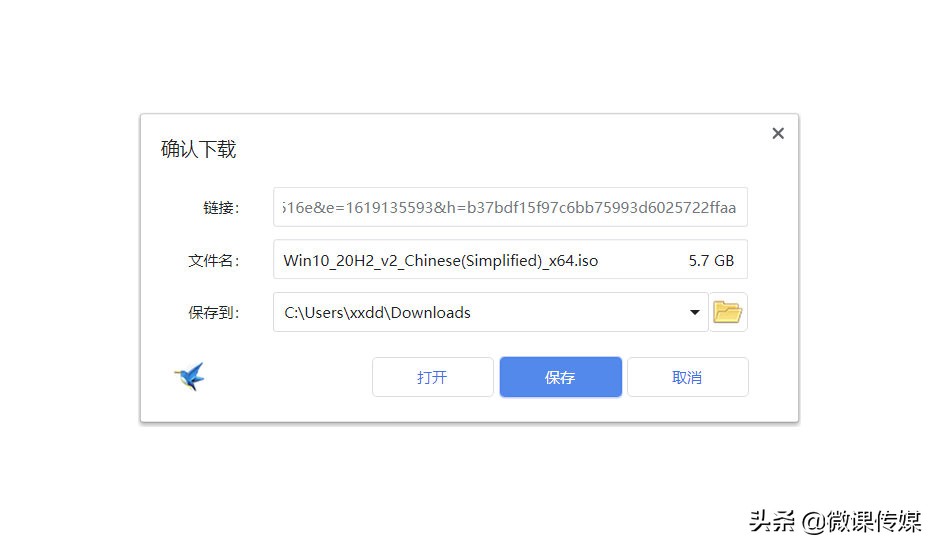
当用户点击Download按钮后,会自动打开系统默认的浏览器,你可以选择文件的保存位置,如果觉得浏览器的下载速度太慢,可以选择你安装的下载工具(如迅雷)进行下载,可提高下载速度。




















